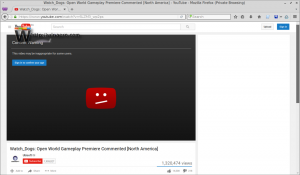Windows 8.1 및 Windows 8에서 작업 관리자를 여는 모든 방법
Windows 8과 함께 제공되는 작업 관리자 앱은 사용자 앱, 시스템 앱 및 Windows 서비스를 포함하여 실행 중인 프로세스를 유지 관리하는 특수 도구입니다. 시작하는 동안 시작할 앱을 제어하고 전체 OS의 성능을 분석할 수도 있습니다. 이 기사에서는 Windows 8.1 및 Windows 8에서 작업 관리자를 시작하는 방법을 살펴보겠습니다.
광고
단축키로 작업 관리자 실행
작업 관리자를 시작하는 고전적인 방법은 Ctrl + Shift + Esc 키 시퀀스. 이 키보드 단축키는 전역 단축키로, 실행 중인 모든 앱에서 사용할 수 있으며 Explorer 셸이 실행 중이 아닐 때도 사용할 수 있습니다. 이 단축키를 기억하면 시간을 많이 절약할 수 있습니다.
작업 표시줄의 컨텍스트 메뉴에서 작업 관리자 실행
작업 표시줄의 빈 공간을 마우스 오른쪽 버튼으로 클릭합니다. 상황에 맞는 메뉴에서 작업 관리자 항목을 선택할 수 있습니다.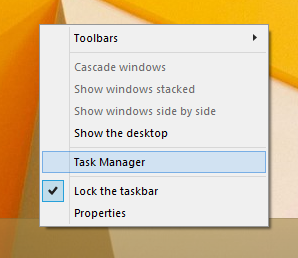
CTRL+ALT+DEL 보안 화면에서 작업 관리자 실행
누르다 Ctrl + Alt + Del 키를 함께 사용합니다. 보안 화면이 열립니다. 몇 가지 옵션을 제공하며 그 중 하나는 "작업 관리자"입니다. 앱을 실행하는 데 사용합니다.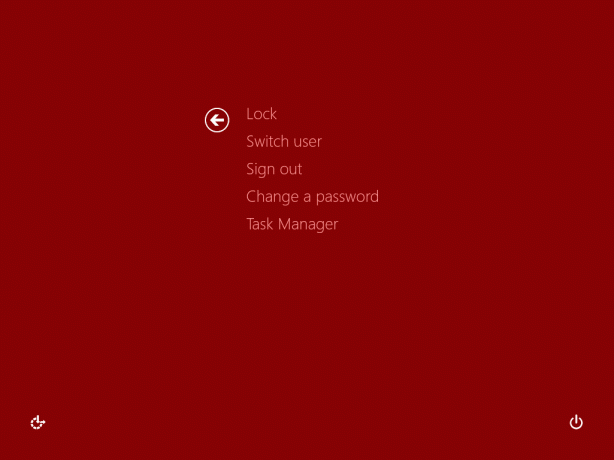
실행 대화 상자
누르다 승리 + R 키보드의 바로 가기 키를 누르고 실행 상자에 다음을 입력합니다.
작업 관리자
Enter 키를 누르면 작업 관리자가 즉시 시작됩니다.
팁: 참조 Win 키가 있는 모든 Windows 키보드 단축키의 궁극적인 목록.
Win+X 메뉴
이전의 모든 옵션은 XP, Vista 등과 같은 이전 버전의 Windows에서 사용할 수 있었지만 다음 옵션은 Windows 8 전용입니다.
누르다 승리 + X 키보드에서 키를 함께 누르거나 Windows 8.1을 실행 중인 경우 시작 버튼을 마우스 오른쪽 버튼으로 클릭하고 화면에 표시될 메뉴에서 작업 관리자 항목을 선택합니다.
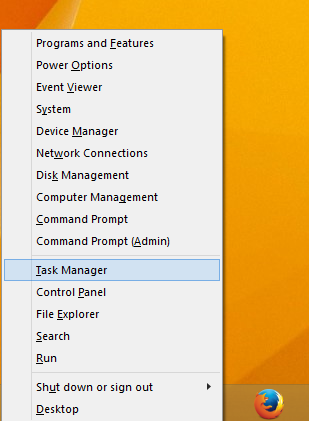
팁: 다음 문서를 참조하세요. Windows 8.1 및 Windows 8에서 오른쪽 클릭 Win+X 고급 사용자 메뉴 사용자 지정.
그게 다야 이제 작업 관리자를 실행하는 방법을 알았습니다. 다음 기사를 읽는 것이 좋습니다.
- 요약 보기 기능을 사용하여 작업 관리자를 위젯으로 전환
- Windows 8에서 작업 관리자를 사용하여 프로세스를 빠르게 종료하는 방법
- Windows 8에서 직접 작업 관리자의 시작 탭을 여는 방법
- 작업 관리자에서 명령 프롬프트를 여는 숨겨진 방법
- Windows 8.1 및 Windows 8의 작업 관리자에서 프로세스 세부 정보를 복사하는 방법
- Windows 8 작업 관리자가 앱의 "시작 영향"을 계산하는 방법
Windows 7의 작업 관리자가 마음에 들면 다음 항목에 관심이 있을 수 있습니다. Windows 8에서 오래된 작업 관리자를 복원하는 방법.